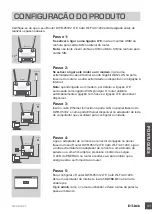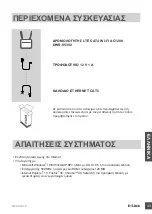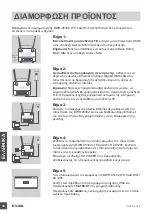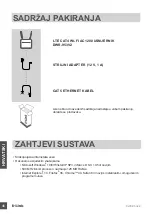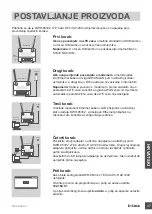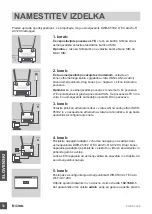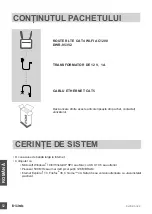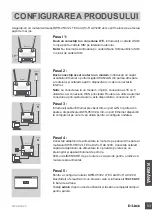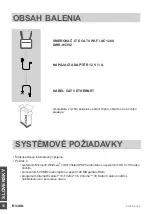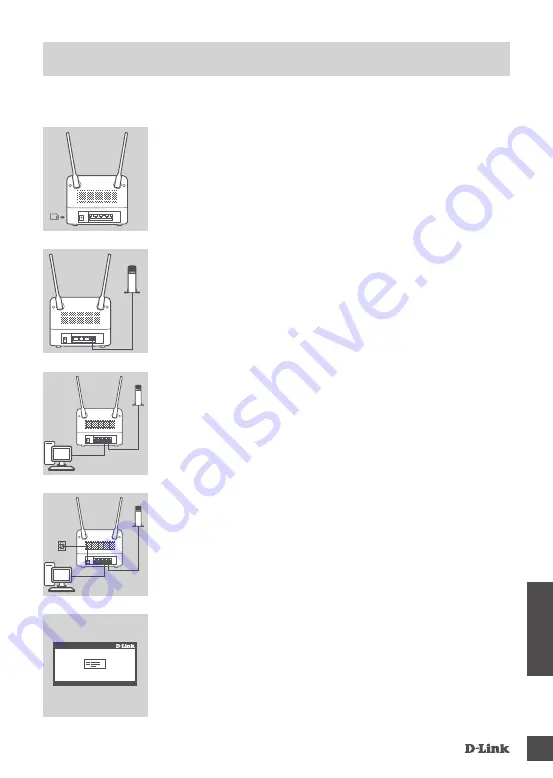
DWR-953V2
53
R
O
M
Â
NĂ
Asigurați-vă că routerul wireless DWR-953V2 LTE Cat4 Wi-Fi AC1200 este oprit înainte de a efectua
pașii de mai jos.
Pasul 1:
Dacă vă conectați la o conexiune LTE,
introduceți o cartelă USIM
în nișa pentru cartela SIM pe lateralul routerului.
Notă:
Nu încercați să introduceți o cartelă Nano SIM sau Micro SIM
în slotul de cartelă SIM.
Pasul 2:
Dacă conectați acest router la un modem
,
introduceți un capăt
al cablului Ethernet n portul Gigabit WAN/LAN din partea din spate
a routerului și celălalt capăt în dispozitivul cu cablu conectat la
Internet.
Notă:
La conectarea la un modem, implicit, conexiunea LTE va fi
utilizată ca și conexiune WAN principală. Routerul va utiliza automat
conexiunea prin cablu dacă nu este disponibilă o conexiune LTE.
Pasul 3:
Introduceți cablul Ethernet prevăzut într-un port LAN în partea din
spate a dispozitivului DWR-953V2 și într-un port Ethernet disponibil
la computerul pe care îl veți utiliza pentru a configura unitatea.
Cartelă
SIM
Router
Router
PC
Modem
Pasul 5:
Pentru a configura routerul DWR-953V2 LTE Cat4 Wi-Fi AC1200:
Deschideți o fereastră într-un browser web și introduceți
192.168.0.1
în bara de adrese.
Tastați
admin
drept nume de utilizator și lăsați necompletat câmpul
pentru parolă.
Pasul 4:
Conectați adaptorul de alimentare la mufa de pe panoul din spate al
routerului DWR-953V2 LTE Cat4 Wi-Fi AC1200. Conectați celălalt
capăt al adaptorului de alimentare la o priză de perete sau un
prelungitor și apăsați butonul de pornire.
LED-ul ALIMENTARE de pe router se va aprinde pentru a indica că
routerul este alimentat.
Router
Modem
PC
Router
Modem
CONFIGURAREA PRODUSULUI